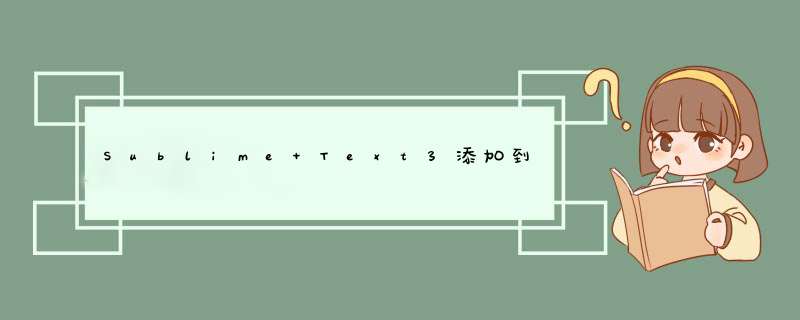
Sublime Text3是一个代码编辑器。也是HTML和散文先进的文本编辑器。漂亮的用户界面和非凡的功能,例如:迷你地图,多选择,Python插件,代码段等等。完全可自定义键绑定,菜单和工具栏等等.漂亮的用户界面和非凡的功能,Sublime Text的主要功能包括:拼写检查,书签,完整的 Python API , Goto 功能,即时项目切换,多选择,多窗口等等。
网上对这款代码编辑器的赞誉已经不用脚本之家再说了,Sublime Text 3这款程序员必备代码编辑器,几乎每位程序员提到Sublime Text 3都是赞不绝口!它体积小巧,无需安装,绿色便携;它可跨平台支持Windows/Mac/Linux;支持32与64位 *** 作系统,它在支持语法高亮、代码补全、代码片段(Snippet)、代码折叠、行号显示、自定义皮肤、配色方案等所有其它代码编辑器所拥有的功能的同时,又保证了其飞快的速度!还有着自身独特的功能,比如代码地图、多种界面布局以及全屏免打扰模式等,这些优秀特性让Sublime Text 3成了所有程序员眼中的神!
Sublime Text 4(代码编辑器) v4.0.0.4092 破解汉化特别版
- 类型:文本文字
- 大小:17.70MB
- 语言:英文软件
- 时间:2020-11-17
一般方法
方法一:
新建sublime_addright.reg文件 编辑后双击打开就OK
注意:括号内是sublime安装路径,open sublimeText3 是提示文字
Windows Registry Editor Version 5.00 [HKEY_CLASSES_ROOT\*\shell\SublimeText3] @="open SublimeText3 " "Icon"="(D:\software\Sublime Text 3\sublime_text.exe),0" [HKEY_CLASSES_ROOT\*\shell\SublimeText3\command] @="(D:\software\Sublime Text 3\sublime_text.exe) %1" [HKEY_CLASSES_ROOT\Directory\shell\SublimeText3] @="open SublimeText3 " "Icon"="(D:\software\Sublime Text 3\sublime_text.exe),0" [HKEY_CLASSES_ROOT\Directory\shell\SublimeText3\command] @="(D:\software\Sublime Text 3\sublime_text.exe) %1"
方法二:
详细步骤
1、打开 regedit
2、找到节点 HKEY_CLASSSES_ROOT -> * -> Shell
3、右键选择新建“ 项 ” 这个项的名字将作为右键菜单的菜单名称,我用的“ Sublime Text ”
4、在新建的“ 项 ” 上右键选择新建字符串值,命名为 “ Icon ”
5、双击新建的“ Icon ” 输入 Sublime Text 的路径加上逗号和0,如:“ D:\Program Files\Sublime Text\SublimeText.exe,0 ”
6、在新建的“ 项 ” 上右键选择新建 “ 项 ”,命名为 “ command ”
7、修改 “ command ” 右侧的默认字符串值为Sublime Text路径加空格和%1,如: “ D:\Program Files\Sublime Text\SublimeText.exe %1 ”
具体 *** 作如下
1.win+R打开cmd窗口,输入regedit,打开注册表
2.依次找到HKEY_CLASSESS_ROOT->*->Shell,下面新建项,命名为Edit with Sublime Text3。
3.在项“Edit with Sublime Text”下新建字符串值,命名为Icon,值为 E:\sublime text3\Sublime Text 3\sublime_text.exe,0
PS:0前边的是sublime text在你电脑上的安装位置
4.在项“Edit with Sublime Text”下新建项Command,Command项下默认值修改为 E:\sublime text3\Sublime Text 3\sublime_text.exe %1
5.设置完成后,确定,退出。现在右键菜单中就出现了”Edit with sublime text3".(亲测有效)
Sublime Text 添加到右键菜单(带图标)
1. 打开注册表,开始→运行→regedit
2. 在 HKEY_CLASSSES_ROOT→ * → Shell 下面新建项命名为SublimeText
3. 右键SublimeText项,新建→字符串值,命名为Icon,值为 “sublime_text.exe所在路径,0”,例如:D:\development\SublimeText3\sublime_text.exe,0
4. 右键SublimeText项,新建→项,命名为command,默认值为 “sublime_text.exe所在路径 %1”,例如:D:\development\SublimeText3\sublime_text.exe %1
不用重启,马上就可以看到效果。
欢迎分享,转载请注明来源:内存溢出

 微信扫一扫
微信扫一扫
 支付宝扫一扫
支付宝扫一扫
评论列表(0条)